Deburring
소개
로봇플라스틱디버링은로봇팔이플라스틱성형부품에서여분의재료를제거하는작업으로구성됩니다. 이예제는로봇시뮬레이션및오프라인프로그래밍을위해 RoboDK에서프로젝트를생성하는데도움이됩니다. 이예제는또한 Fusion 360 플러그인을사용하여 RoboDK에서공구경로를생성하는방법을보여줍니다.
Fusion 360용 RoboDK 플러그인을사용하면가공프로젝트를쉽게생성하고생성된경로를 RoboDK 내에서자동으로내보낼수있습니다. 그러면 RoboDK가이를로봇프로그램으로변환합니다. SolidWorks에서생성한 3D 모델을 RoboDK로쉽게로드할수있습니다. RoboDK Add-In을사용하면모든제조응용분야에맞는로봇암을 Fusion 360에서직접프로그래밍할수있습니다.
플라스틱 디버링 예제
프로젝트를시작하려면먼저기본라이브러리에서 RoboDK의플라스틱디버링예제를선택해야합니다.
설정
이예에서는간단한설정을사용합니다: 테이블에장착된로봇(이예에서는 ABB 로봇포함), 갓성형된부품을위한더미, 가공된부품을위한더미, 부품을제자리에고정하는가운데의지그가있습니다
스테이션을로드합니다:
1.파일 선택➔
2.RoboDK의예제섹션에서플라스틱 디버링 예제를 찾습니다:
C:/RoboDK/예제/플러그인-퓨전360-플라스틱-디버링.rdk.
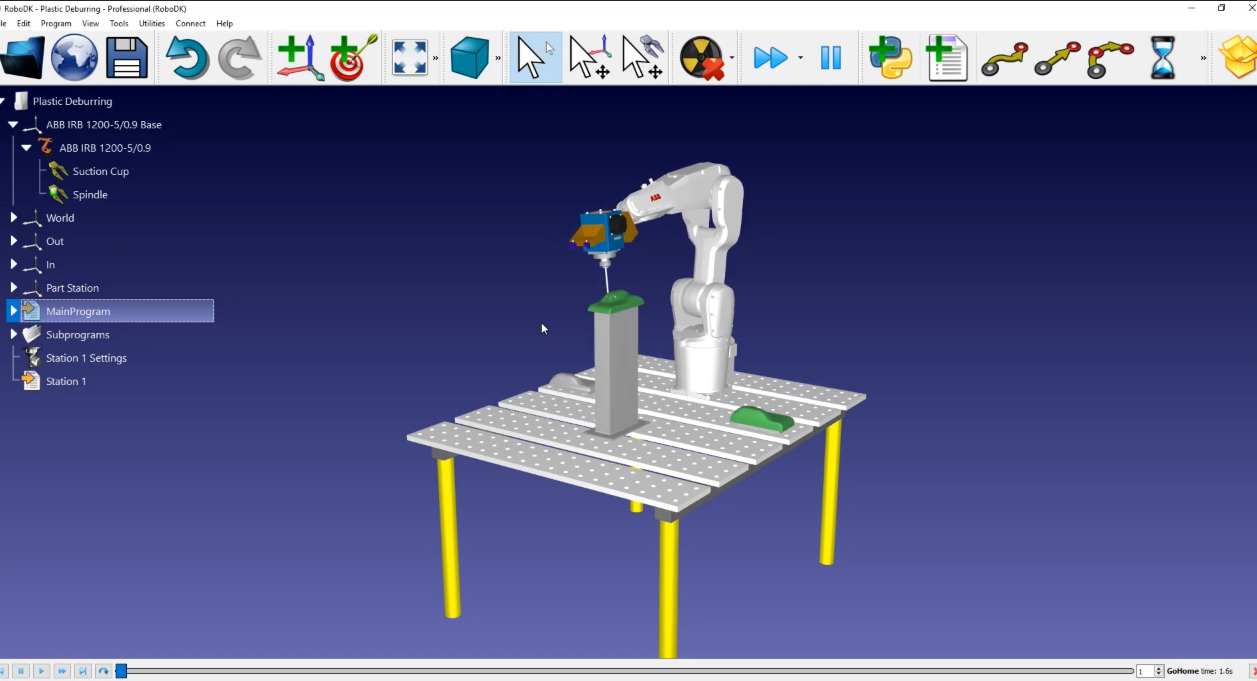
이제스테이션을로드했으므로 Fusion 360을열수있습니다.
Fusion 360의 2D 스케치
Fusion 360에서개체를엽니다. 이예제에서개체는플라스틱부품입니다. 이프로젝트의목표는세개의구멍과그아래쪽의부품주변에서여분의재료를제거하는것입니다.
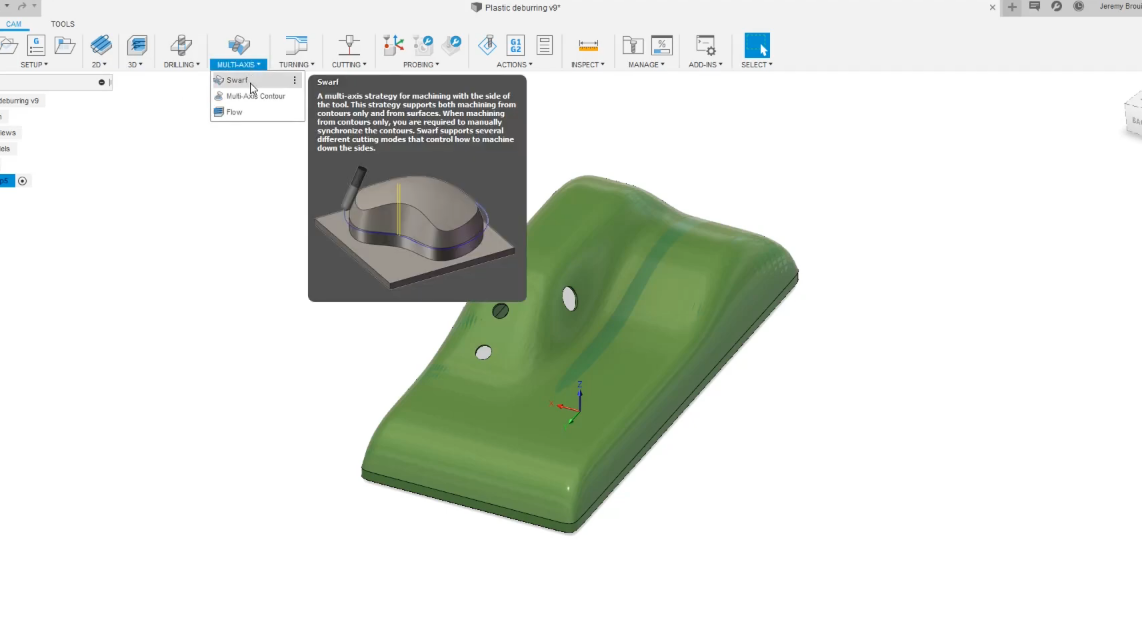
먼저 Fusion의 '제조' 작업영역탭에있는지확인해야합니다. 다음단계에따라도구경로를만들어야합니다:
1.다중 축을 선택한다음스와프 도구를선택합니다.
2.사용하려는도구를선택한다음(이예에서는 RoboDK 스테이션의사용자지정도구를사용하겠습니다) 구멍을선택하여첫번째경로를만듭니다.
3.서페이스의오른쪽에공구경로를가져오려면다른 면 가공을 선택한다음확인을 선택합니다. 각구멍에대해이절차를따릅니다.
4.하단부분에도동일한작업을수행하려면스와프 도구를선택한다음하단 부분을 선택합니다.
5.계산이완료되면방금만든경로를시뮬레이션합니다: 설정을 선택한다음시뮬레이션을 선택합니다.
로봇에대한완전한도구경로를갖게됩니다. "디버링" 기준프레임이활성화되어있는지확인하려면 RoboDK로돌아가야합니다. 그러기위해서는다음을수행해야합니다:
RoboDK로이동: 디버링을 선택한다음레퍼런스 프레임 활성화를 선택합니다.
이제디버링기준프레임이활성화되었으므로해당기준프레임과관련하여프로그램이내보내집니다. e는 Fusion 360으로돌아가서이미지가표시된것과같은지확인합니다:
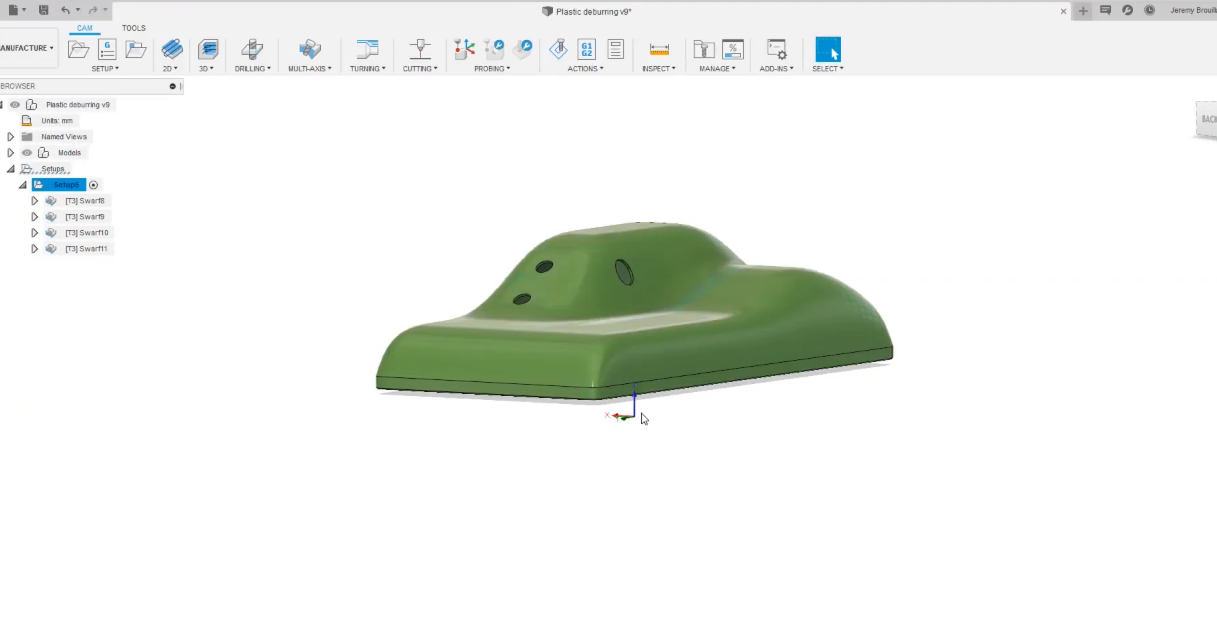
다음단계에따라 RoboDK에스케치를로드합니다:
1.Fusion 360에는 RoboDK 플러그인이있습니다. RoboDK에서 CAM 프로젝트 로드를 선택하기만하면됩니다.
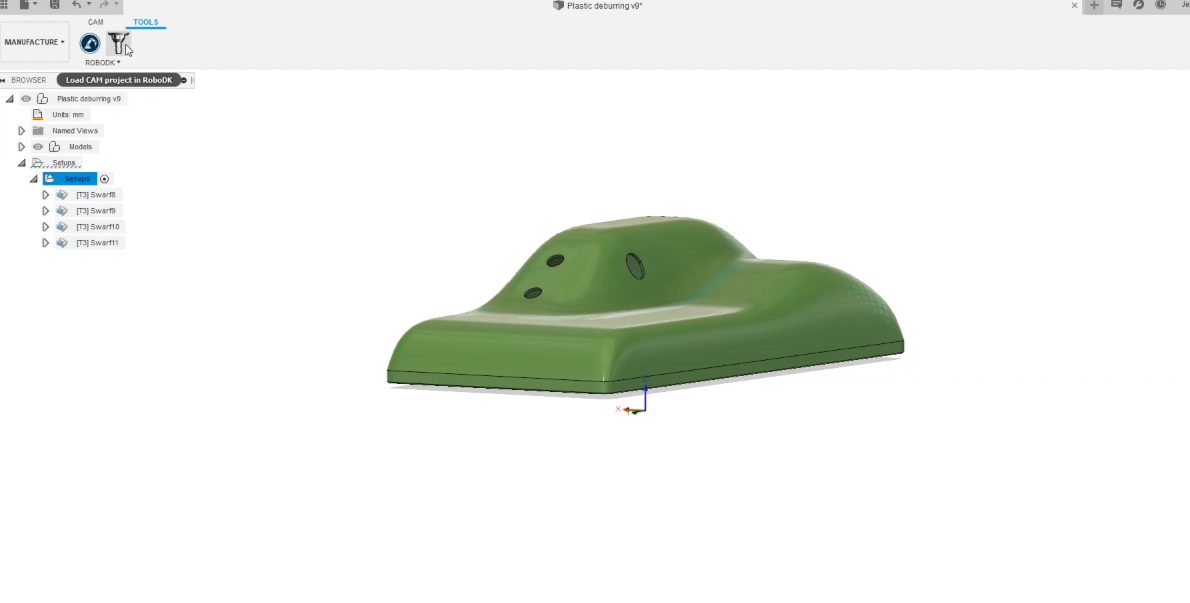
2.RoboDK로돌아가면그자리에서절단경로를찾을수있습니다. "플라스틱디버링"이라는 "가공프로젝트"가생성되었습니다: 디버링을 선택한다음표시를선택합니다.
3.절단도구경로의이름을 "Station1 설정"으로변경할수있습니다: 플라스틱 디버링을 마우스 오른쪽 버튼으로 클릭하여 이름을변경합니다.
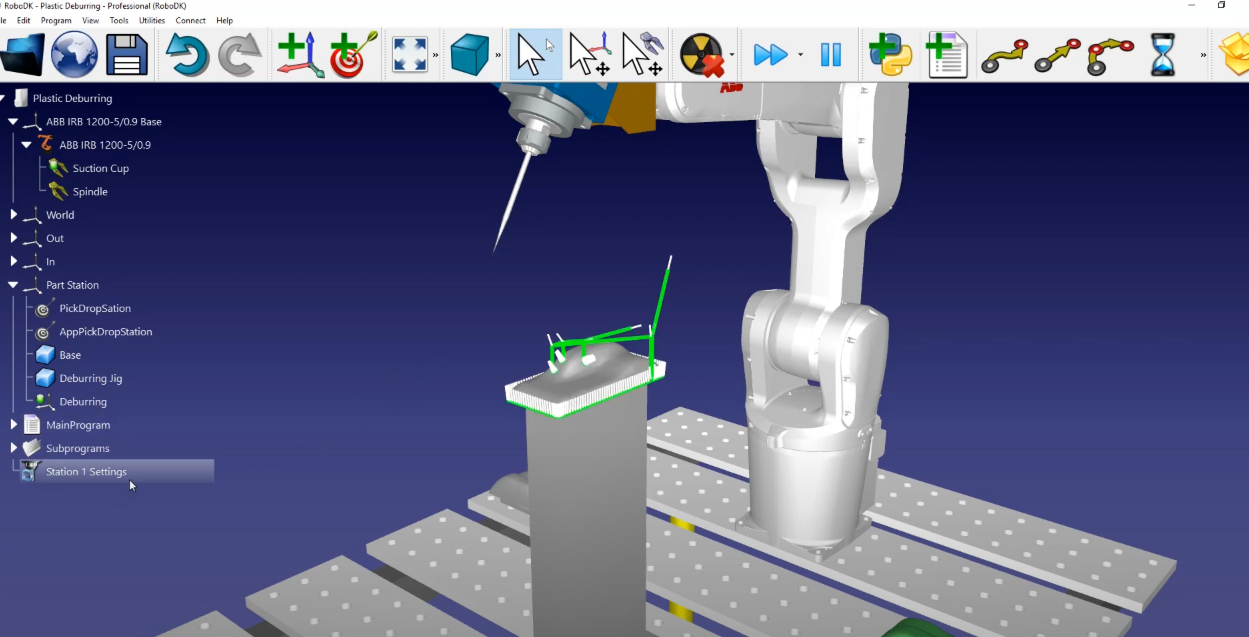
RoboDK 스테이션
RoboDK에서로봇공구경로를준비했으면가상로봇셀이실제설정과일치하는지확인해야합니다. RoboDK에서는로봇프로그램을생성하기전에제조작업에올바른도구와참조프레임을사용하고있는지확인합니다.
이예에서는디버링 참조를선택하고도구를스핀들로 선택했습니다. 업데이트➔ 시뮬레이션을 선택합니다.
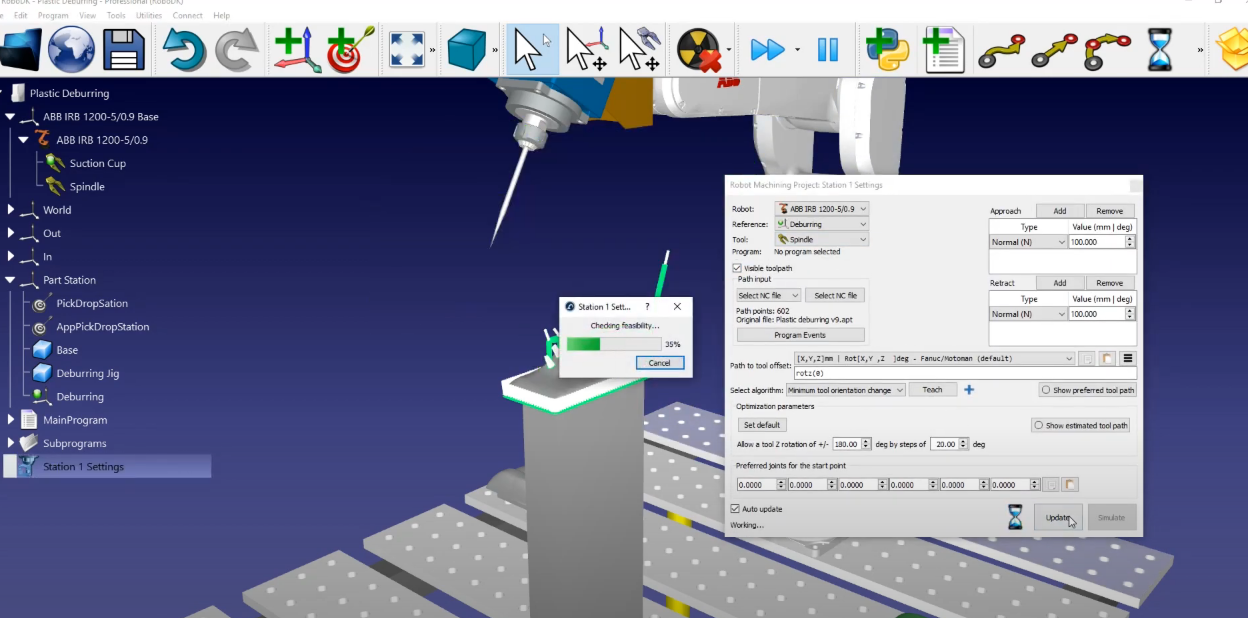
경로섹션의순서를바꾸거나감각을전환하려면다음단계를따르세요:
1.CAM 프로젝트에는일반적으로접근및후퇴동작이이미포함되어있으므로이를제거하면됩니다: "접근" 및"후퇴"로이동하여제거를 선택하기만하면됩니다. 업데이트를 선택한다음시뮬레이션을 선택합니다.
2.이예제에서는기본매개변수가유효한결과를생성합니다. 변경할수있는유일한추가설정은스핀들을활성화및비활성화하는것입니다: 프로그램 이벤트 열기➔각옵션을선택해제하여"경로접근" 및"경로후퇴"에서브루틴을추가하고경로접근에"스핀들 (1)"을, 경로후퇴에"스핀들 (0)"을작성합니다. 여기에는스핀들을활성화또는비활성화하는매개변수를수용할수있는함수가컨트롤러에정의되어있다고가정합니다.
3.업데이트를 선택합니다.
이제 "스테이션 1"을생성한프로그램의이름을수정하고 "메인프로그램"을실행해야합니다.
마지막으로해야할일은로봇프로그램을생성하는것입니다. ABB 로봇을사용하므로 ABB의독점프로그래밍언어인 RAPID를사용하는 ABB 로봇컨트롤러용모드파일을내보내야합니다.
1.올바른포스트프로세서를사용했는지확인합니다: 스테이션 선택➔ 포스트 프로세서 선택➔ ABB RAPID IRC 5.
2.Station1 프로그램을마우스오른쪽버튼으로클릭하고로봇 프로그램 생성을 선택합니다.
텍스트편집기에서로봇프로그램을자동으로볼수있습니다. ABB 로봇컨트롤러에필요한모든특정이동명령과구문을볼수있습니다.